Bạn có biết rằng có thể biến iPhone thành webcam không? Tất nhiên, nó không thể giống với webcam nào theo cách truyền thống. Bạn không thể cắm điện thoại iPhone vào cổng USB của máy tính và mong đợi nó hoạt động ngay lập tức. Nhưng bạn có thể sử dụng các ứng dụng để tái tạo trải nghiệm giống như webcam.
Ứng dụng được nhiều người yêu thích cho mục đích này là EpocCam. Hãy cùng xem cách sử dụng EpocCam để biến iPhone thành webcam qua bài viết sau đây nhé!
EpocCam là gì?
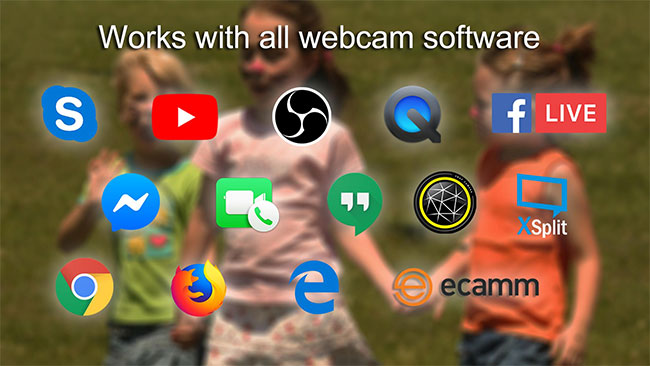
EpocCam có thể biến thiết bị iOS (iPhone hoặc iPad) thành webcam cho cả máy tính Windows và Mac. Có một phiên bản Android cung cấp chức năng tương tự. Nhà phát triển tuyên bố ứng dụng hoàn toàn có thể thay thế webcam USB và webcam tích hợp truyền thống.
Ứng dụng hỗ trợ cả video và âm thanh, tương thích với nhiều ứng dụng trình phát video hàng đầu, bao gồm Skype, Streamlabs OBS và YouTube. Bạn có thể trò chuyện với gia đình, stream game đến những người theo dõi hay tham gia vào cuộc gọi họp video với các đồng nghiệp.
EpocCam Free và EpocCam Pro
EpocCam cung cấp phiên bản miễn phí và trả phí. Phiên bản miễn phí cung cấp độ phân giải video 640 × 480, hỗ trợ USB (nếu được sử dụng với macOS), khả năng sử dụng camera trước và sau của thiết bị làm đầu vào webcam và kết nối WiFi. Khi sử dụng phiên bản miễn phí, bạn phải chấp nhận watermark trên video cũng như quảng cáo trong ứng dụng.
Phiên bản Pro loại bỏ quảng cáo và watermark. Tuy nhiên, nó chỉ đáng để xem xét nếu bạn có máy Mac. Nhiều tính năng trong phiên bản Pro chỉ dành cho người dùng hệ điều hành desktop của Apple. Các tính năng của phiên bản Pro bao gồm pinch-to-zoom, lấy nét thủ công, hỗ trợ đèn pin, video HDR, camera kép, v.v...
Lợi ích chính khác của việc sử dụng phiên bản trả phí là độ phân giải video tăng lên, từ 640 × 480 đến 1920 × 1080.
- Tải EpocCam cho iOS (Miễn phí)
- Tải EpocCam Pro cho iOS ($7,99/184.000 đồng)
Cách dùng iPhone làm webcam với EpocCam
Hãy cùng tìm hiểu cách thiết lập EpocCam trên thiết bị iOS và macOS hoặc Windows.
Cài đặt EpocCam trên macOS hoặc Windows
Phần mềm EpocCam có hai phần: Ứng dụng cho thiết bị di động và driver cho máy tính.
Mặc dù bạn có thể xem đầu ra camera iPhone trên máy Mac bằng cách sử dụng EpocCam Webcam Viewer (có sẵn miễn phí trong Mac App Store), nhưng bạn nên cài đặt driver. Chúng cho phép EpocCam tích hợp với Skype, Zoom và bất kỳ công cụ trò chuyện video nào khác mà bạn sử dụng. Webcam Viewer chỉ cho phép bạn xem đầu ra video điện thoại và không cung cấp tích hợp với các dịch vụ khác.
Driver EpocCam Mac (cũng như driver cho Windows) có sẵn miễn phí trên trang web của nhà phát triển, kinoni.com. Hãy tải về và cài đặt chúng trên máy tính trước khi tiếp tục.
(Lưu ý: Bạn nên khởi động lại máy sau khi cài đặt bất kỳ driver mới nào).
Thiết lập EpocCam trên iPhone hoặc iPad
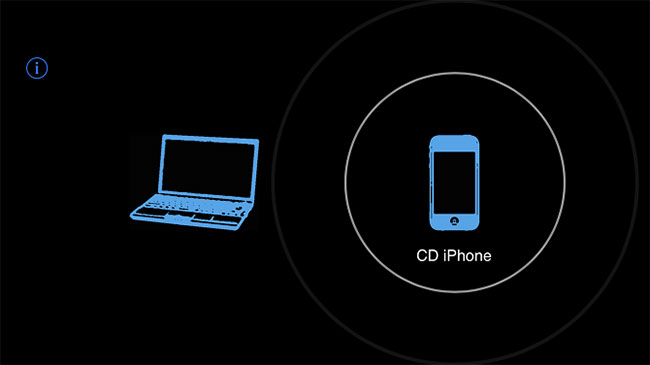
Sau khi đã tải xuống và cài đặt phiên bản di động của EpocCam trên thiết bị iOS, bạn có thể dễ dàng kết nối nó với máy Mac. Chỉ cần đảm bảo các thiết bị iOS và macOS nằm trên cùng một mạng WiFi, sau đó mở ứng dụng EpocCam trên điện thoại. Bạn sẽ thấy một màn hình đen với biểu tượng điện thoại.
Giờ hãy quay lại máy Mac và mở một ứng dụng mà EpocCam hỗ trợ. Nếu bạn chỉ muốn kiểm tra kết nối, hãy mở ứng dụng EpocCam Webcam Viewer đã đề cập trước đó. Ngay khi ứng dụng điện thoại phát hiện một ứng dụng được hỗ trợ chạy trên máy Mac, nó sẽ tạo kết nối ngay lập tức và hiển thị hình ảnh đang phát sóng.
Đảm bảo bạn đã thiết lập phương thức cho đầu vào video thành EpocCam trên ứng dụng trò chuyện mà bạn muốn sử dụng webcam.
 Công nghệ
Công nghệ  AI
AI  Windows
Windows  iPhone
iPhone  Android
Android  Học IT
Học IT  Download
Download  Tiện ích
Tiện ích  Khoa học
Khoa học  Game
Game  Làng CN
Làng CN  Ứng dụng
Ứng dụng 


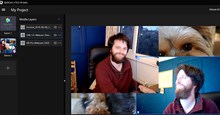















 Linux
Linux  Đồng hồ thông minh
Đồng hồ thông minh  macOS
macOS  Chụp ảnh - Quay phim
Chụp ảnh - Quay phim  Thủ thuật SEO
Thủ thuật SEO  Phần cứng
Phần cứng  Kiến thức cơ bản
Kiến thức cơ bản  Lập trình
Lập trình  Dịch vụ công trực tuyến
Dịch vụ công trực tuyến  Dịch vụ nhà mạng
Dịch vụ nhà mạng  Quiz công nghệ
Quiz công nghệ  Microsoft Word 2016
Microsoft Word 2016  Microsoft Word 2013
Microsoft Word 2013  Microsoft Word 2007
Microsoft Word 2007  Microsoft Excel 2019
Microsoft Excel 2019  Microsoft Excel 2016
Microsoft Excel 2016  Microsoft PowerPoint 2019
Microsoft PowerPoint 2019  Google Sheets
Google Sheets  Học Photoshop
Học Photoshop  Lập trình Scratch
Lập trình Scratch  Bootstrap
Bootstrap  Năng suất
Năng suất  Game - Trò chơi
Game - Trò chơi  Hệ thống
Hệ thống  Thiết kế & Đồ họa
Thiết kế & Đồ họa  Internet
Internet  Bảo mật, Antivirus
Bảo mật, Antivirus  Doanh nghiệp
Doanh nghiệp  Ảnh & Video
Ảnh & Video  Giải trí & Âm nhạc
Giải trí & Âm nhạc  Mạng xã hội
Mạng xã hội  Lập trình
Lập trình  Giáo dục - Học tập
Giáo dục - Học tập  Lối sống
Lối sống  Tài chính & Mua sắm
Tài chính & Mua sắm  AI Trí tuệ nhân tạo
AI Trí tuệ nhân tạo  ChatGPT
ChatGPT  Gemini
Gemini  Điện máy
Điện máy  Tivi
Tivi  Tủ lạnh
Tủ lạnh  Điều hòa
Điều hòa  Máy giặt
Máy giặt  Cuộc sống
Cuộc sống  TOP
TOP  Kỹ năng
Kỹ năng  Món ngon mỗi ngày
Món ngon mỗi ngày  Nuôi dạy con
Nuôi dạy con  Mẹo vặt
Mẹo vặt  Phim ảnh, Truyện
Phim ảnh, Truyện  Làm đẹp
Làm đẹp  DIY - Handmade
DIY - Handmade  Du lịch
Du lịch  Quà tặng
Quà tặng  Giải trí
Giải trí  Là gì?
Là gì?  Nhà đẹp
Nhà đẹp  Giáng sinh - Noel
Giáng sinh - Noel  Hướng dẫn
Hướng dẫn  Ô tô, Xe máy
Ô tô, Xe máy  Tấn công mạng
Tấn công mạng  Chuyện công nghệ
Chuyện công nghệ  Công nghệ mới
Công nghệ mới  Trí tuệ Thiên tài
Trí tuệ Thiên tài